Siirrä WhatsApp-varmuuskopio iCloudista Google Driveen
Muistatko mitä teit viime kesänä? Entä viimeinen syntymäpäiväsi? Varmasti sinulla on suloisia muistoja ystävien ja läheisten kanssa, jotka haluat säilyttää. Ja WhatsAppiin tallennettujen kuviesi pitäisi tehdä temppu. Mutta entä jos menetät ne kaikki?
Tai ehkä haluat vaihtaa a iPhone Android-laitteeseen ja haluat tallentaa kaikki aiemmat WhatsApp-viestit ja tiedostot menettämättä niitä.
No, jotta näin ei tapahdu, saattaa joskus olla hyvä idea siirtää WhatsApp-varmuuskopioidut tiedot iCloudista Google Driveen. Tiedät miksi. Tässä on ohjeet.
Osa 1. Voinko siirtää WhatsApp-varmuuskopion suoraan iCloudista Google Driveen?
Yksinkertaisesti sanottuna ei ole suoraa tapaa siirtää WhatsApp-varmuuskopiota iCloudista Google Driveen. Mutta mennään askel askeleelta.
Jos et ole täysin perehtynyt uusimpiin tietojen varmuuskopiointitekniikoihin, saatat ihmetellä, mitä iCloud ja Google Drive ovat. Tässä on yksinkertainen selitys.
iCloudin keksi vuonna 2022 Apple Inc., ja se edustaa periaatteessa kaikkea tallennustilaa ja pilvilaskentaa (IT-Internet-resurssien toimittamista Internetistä – eli pilvipalveluntarjoajilta). Se on Applen tarjoama paikka Internetissä, johon voit tallentaa kaikki tiedot WhatsApp-keskusteluistasi.
Google Drive puolestaan on Googlen vuonna 2022 luoma palvelu. Sen avulla voit tallentaa tietoja laitteestasi niiden omistetuille palvelimille sekä jakaa ja synkronoida niitä.
Vaikka nämä kaksi tiedontallennuspalvelua ovat melko samankaltaisia, pääasiallinen ongelma, johon törmäät käyttäessäsi iCloudia, on se, että se ei ole monikäyttöinen. Tämä tarkoittaa, että kun vaihdat iPhonesta Android-järjestelmään, iCloud ei varmuuskopioi WhatsApp-tietoja.
Siksi saatat etsiä helppoa tapaa siirtää iCloudiin tallennetut WhatsApp-tiedot Google Driveen. Kuten aiemmin mainittiin, tämä ei kuitenkaan ole suoraan mahdollista. Tämä johtuu siitä, että iPhonet ja Android-laitteet käyttävät erilaisia salaustekniikoita yksityisyytesi ja turvallisuutesi takaamiseksi.
Tämä tarkoittaa pääasiassa sitä, että tarvitset vaihtoehtoisen menetelmän, jonka avulla voit siirtää WhatsApp-mediaa ja tiedostoja järjestelmästäsi Google Driveen.
Osa 2. Siirrä WhatsApp-varmuuskopio iCloudista Google Driveen DrFoneToolilla – WhatsApp Transfer
Ratkaisu tähän ongelmaan on tietojen palautus- ja palautussovellus nimeltä DrFoneTool. Se on suunniteltu kaikentyyppisille laitteille, oli se sitten Android, iOS, Windows ja Mac. Tämä ei tarkoita vain sitä, että WhatsApp-tietosi tallennetaan, kun vaihdat toiseen laitteeseen, vaan myös sitä, että voit käyttää niitä suoraan tietokoneeltasi tai kannettavalta tietokoneeltasi. Siistiä, eikö?
Jos haluat siirtää WhatsApp-tiedot iCloudista Google Driveen DrFoneToolin avulla, sinun on noudatettava näitä kolmea suoraviivaista vaihetta.
Vaihe 1. Palauta WhatsApp iCloudista iPhoneen
Jos esimerkiksi satuit poistamaan WhatsApp-keskustelun ja joudut hakemaan tiedot siitä myöhemmin, voit tehdä tämän palauttamalla nämä tiedot iCloudista iPhone-laitteellesi.
Tässä on vaiheet, jotka sinun on noudatettava saavuttaaksesi tämän:
Vaihe 1. Ensin sinun on käytettävä WhatsAppia ja avattava Asetukset. Paina sitten Chat Settings ja Chat Backup -vaihtoehto, joka tulee näkyviin tähän. Tällä tavalla voit tarkistaa, onko WhatsApp-keskustelut ja media varmuuskopioitu, jotta voit palauttaa ne iCloudista.
Vaihe 2. Siirry seuraavaksi laitteesi Play Kauppaan ja poista WhatsApp. Sen jälkeen sinun on asennettava sovellus uudelleen.
Vaihe 3. Täytä lopuksi puhelinnumerosi ja noudata sovelluksen antamia ohjeita palauttaaksesi WhatsApp-tiedot iPhonesta iCloudiin.
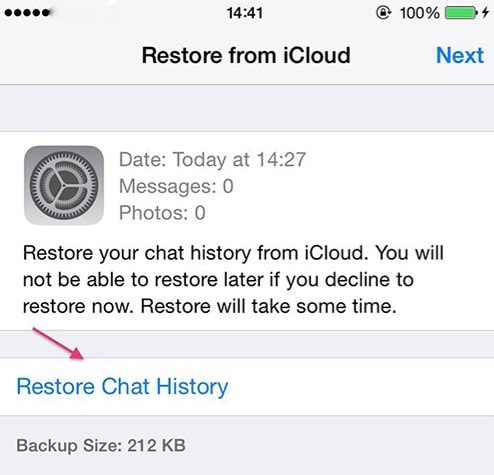
Vaihe 2. Siirrä WhatsApp iPhonesta Androidiin suoraan DrFoneToolilla – WhatsApp Transfer
DrFoneTool sovelluksen avulla voit siirtää WhatsApp-viestejä ja tiedostoja iPhonesta suoraan Android-laitteeseen. Voit tehdä tämän seuraavasti:
Vaihe 1. Avaa DrFoneTool-sovellus ja siirry ‘Palauta sosiaalinen sovellus’ -vaihtoehtoon.

Vaihe 2. Valitse sitten vasemmasta paneelista WhatsApp-sarake ja napsauta ‘Siirrä WhatsApp-viestit’.

Vaihe 3. Seuraavaksi sinun on yhdistettävä sekä iPhone että Android tietokoneeseen tai kannettavaan tietokoneeseen ja napsauta ‘Siirrä’ aloittaaksesi haluamasi prosessin.

Vaihe 4. Napsauta nyt ‘Hyväksyn’ varoitusviesteille. Tämä tarkoittaa, että sovellus alkaa poistaa nykyiset WhatsApp-tiedot Androidista.
Vaihe 5. Lopulta tiedonsiirtoprosessi alkaa. Kun tämä prosessi on valmis, sinun on siirryttävä Androidiin, käynnistettävä WhatsApp ja palautettava tiedostot ja keskustelut.
Vaihe 3. Varmuuskopioi WhatsApp Google Driveen
Nyt, kun WhatsApp-tiedot on siirretty Android-laitteellesi, kannattaa ehkä varmuuskopioida ne Google Driveen varmistaaksesi, että kaikki tiedostosi ja keskustelusi ovat turvassa. DrFoneTool asentaa tietyn version WhatsAppista Android-puhelimeesi, joten sinun on päivitettävä viralliseen WhatsAppiin ennen varmuuskopiointia Google Driveen. Noudata yksityiskohtaisia ohjeita tämä FAQ.
Voit varmuuskopioida Google Driveen noudattamalla näitä yksinkertaisia ohjeita:
Vaihe 1. Avaa virallinen WhatsApp Android-laitteellasi.
Vaihe 2. Siirry valikkopainikkeeseen ja valitse ‘Asetukset’. Avaa seuraavaksi ‘Chatit’ ja sitten ‘Chat Backup’.
Vaihe 3. Valitse ‘Varmuuskopioi Google Driveen’ ja tee päätös automaattisen varmuuskopioinnin tiheydestä. Älä paina ‘Ei koskaan’ -vaihtoehtoa.
Vaihe 4. Valitse Google-tili, johon haluat varmuuskopioida WhatsApp-tiedot.
Vaihe 5. Paina ‘VARMUUSKOPIOINTI’-painiketta. Valitse haluamasi verkko pitäen mielessä, että Wi-Fi on ihanteellinen vaihtoehto, koska matkapuhelinverkot voivat veloittaa sinulta joitain lisämaksuja.
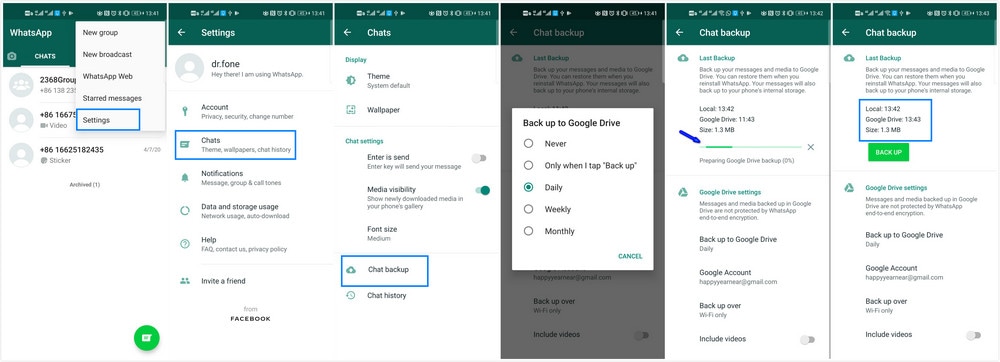
Yhteenveto
Jos etsit helppoa tapaa siirtää WhatsApp-varmuuskopio iCloudista Google Driveen, sinun on otettava huomioon, että suora siirto näistä kahdesta ei ole mahdollista. Tämä johtuu siitä, että kaksi tallennuspalvelua tulevat eri palveluntarjoajilta, eivätkä ne helpota toiseen niistä tallennettujen WhatsApp-varmuuskopioiden suoraa siirtoa. DrFoneTool tulee kuitenkin ratkaisemaan tämän ongelman. Se voi auttaa sinua tallentamaan kaikki tarvitsemasi WhatsApp-keskustelut ja median Google Driveen muutamassa vaiheessa. Nauttia!
Viimeisimmät artikkelit